
В то время как Цифровые подписи Стали популярным способом подписать документы, у вас может быть документ о вашем собственном документе, где вы просто хотите погладить вашу подпись. Используя инструмент для рисования Google, вы можете создавать и вставить свою подпись легко.
Создайте и вставьте свою подпись
Вы использовали Google чертежи Сайт уже создать подпись уже? Если это так, вы можете просто встроить этот рисунок в ваш документ вместо того, чтобы сделать новую подпись.
Начать создание новой подписи, посетите Гугл документы , Войдите и откройте свой документ. Поместите курсор в свой документ, где вы хотите вставить подпись. В меню нажмите «Вставить» и GT; Рисование и выберите «Новое».
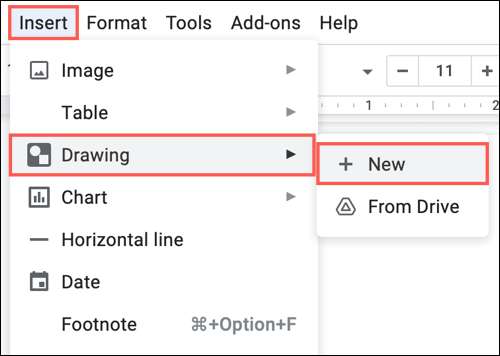
Инструмент для рисования Google открывается с большим пустым холстом для вашей подписи. Нажмите на выброшенное раскрывающееся коробку строки и выберите «Scribble».
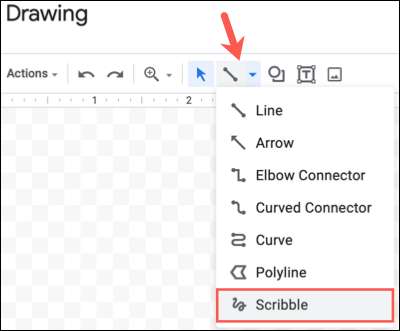
Нарисуйте свою подпись, используя знак плюс, который появляется. Вы можете сделать его одним, текущим линией или несколькими собранными. Если у вас есть один, вы можете захотеть Используйте свой iPad как чертежный планшет для этого.
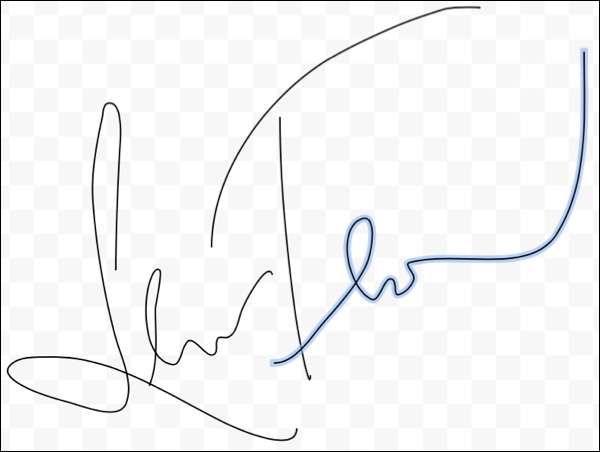
Далее вы можете настроить цвет линии, ширину или стиль, если хотите. Выберите подпись или каждую часть из него и выберите раскрывающееся коробку инструмента для ваших опций.
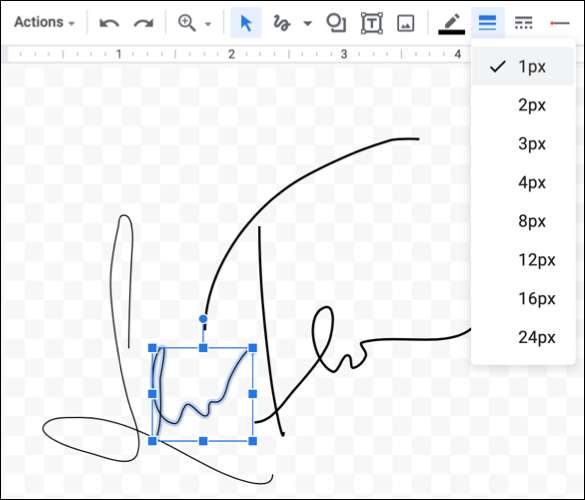
Когда вы довольны подписью, нажмите «Сохранить и закрыть», чтобы вставить его в свой документ.
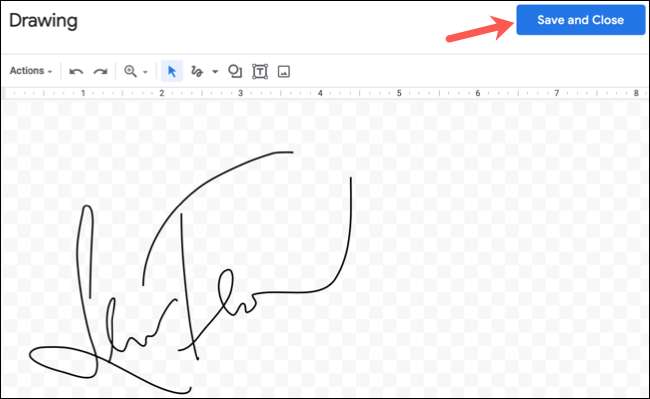
Инструмент для рисования закроется, и вы вернетесь к вашему документу с помощью своей подписи готов к работе.
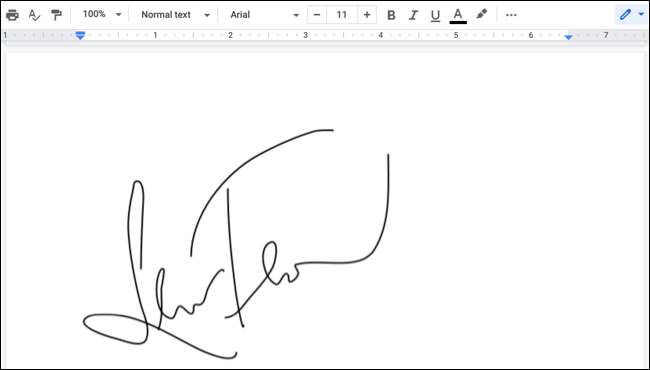
СВЯЗАННЫЕ С: Как встроить Google Drawn в Google Docs
Редактировать или позиционировать свою подпись
Как только вы размещаете рисунок в свой документ, он отображается как изображение. Это позволяет вам выбрать его положение по отношению к другому тексту и настроить размер и вращение. Вы также можете редактировать его после того, как вы ввели его, если это необходимо.
СВЯЗАННЫЕ С: Как обернуть текст вокруг изображений в Google Docs
Выберите изображение и используйте параметры в плавающей панели инструментов, который появляется под. Вы увидите варианты для редактирования подписи (которая вновь открывает инструмент для рисования), устраивайте подпись с текстом или просмотрите все параметры изображения.
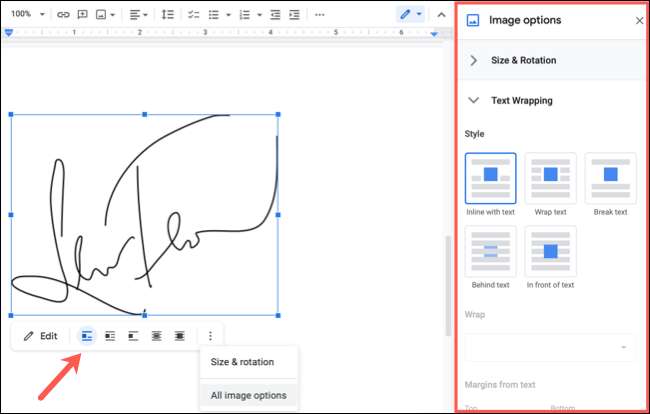
Вы также можете изменить размер подписи, перетащив угол или край или выровняйте его в документе, используя параметры на панели инструментов.
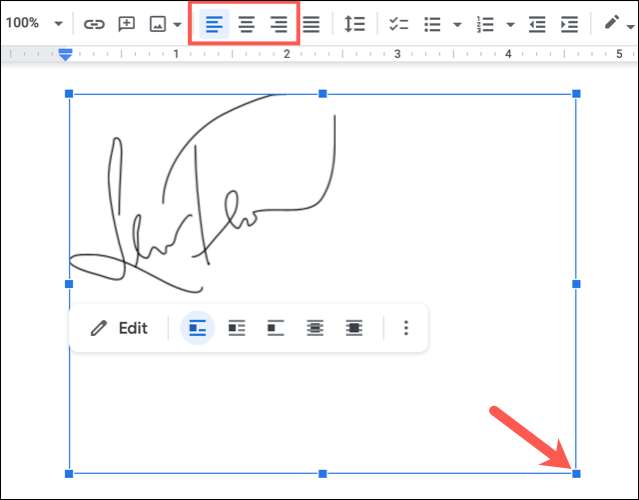
Инструмент для рисования Google позволяет легко создавать и вставить подпись в Google Docs. И если вы используете Microsoft Word в дополнение к Google Docs, посмотрите, как Вставьте подпись в слово документ тоже.







